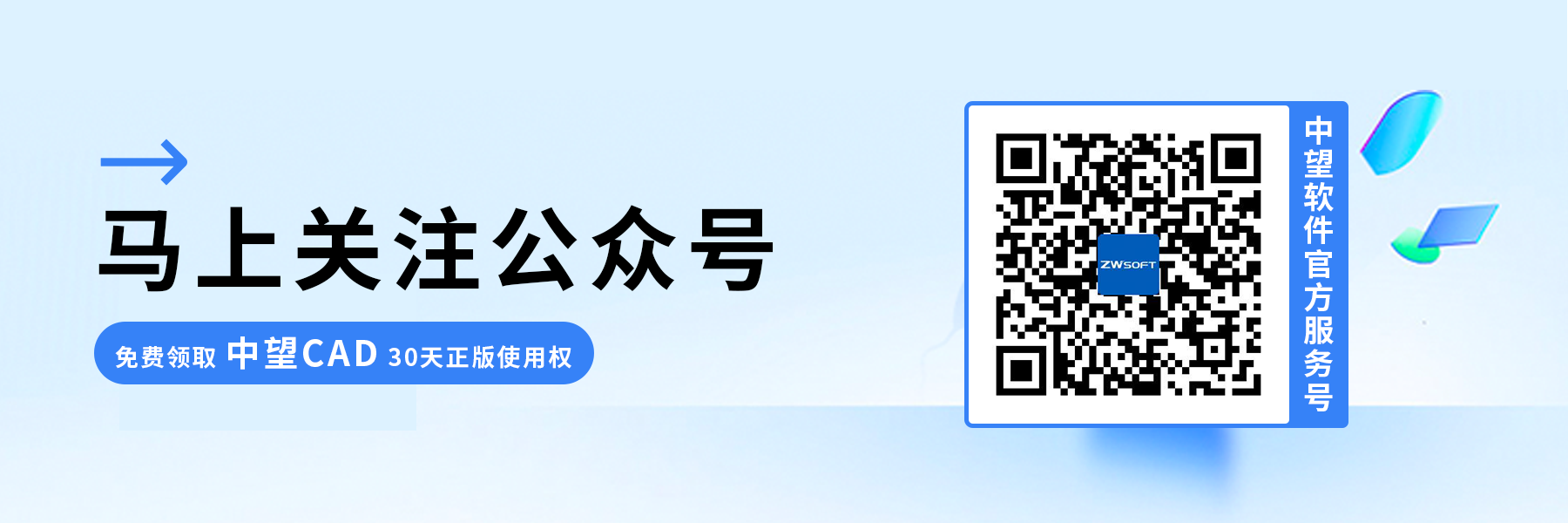CAD如何在打开文件后保持窗口最大化显示?
CAD如何在打开文件后保持窗口最大化显示?
问题描述:
当软件已经处于最大化状态时,偶尔会出现双击DWG文件后软件自动调整为非最大化界面的情况。为了保持软件持续以最大化状态运行,可以采用以下策略进行调整和优化。
步骤指引:
1.在每次使用完CAD并关闭软件之前,将窗口最大化。这样,下次启动软件时,它会记住并保持上一次的最大化状态。
2.在启动CAD之前,确保没有打开任何图纸。将CAD窗口最大化,然后正常关闭软件。这样的操作将向注册表写入相应的数值,记录窗口的大小。下次启动软件时,它将从注册表中读取这些值,使窗口保持最大化状态。
3.或者也可以直接通过注册表修改:打开注册表编辑器,找到路径 HKEY_CURRENT_USER\SOFTWARE\ZWSOFT\ZWCADM\2023\zh-CN\Settings\UserConfig\MainFrameWindow,将其值修改为 3。这将直接设置CAD在启动时保持最大化状态。
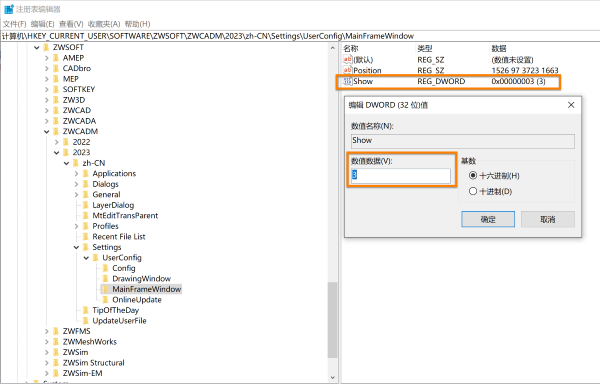
采用上述方法后,每次重启CAD并打开DWG文件时,软件都将保持最大化状态,确保您的使用体验连贯无阻。至此,本篇分享已全部结束,希望对您有所帮助,如果对此类内容感兴趣,欢迎关注我们的官方网站及公众号,以获取更多最新、实用的资讯与技巧!
推荐阅读:正版CAD
推荐阅读:CAD正版软件